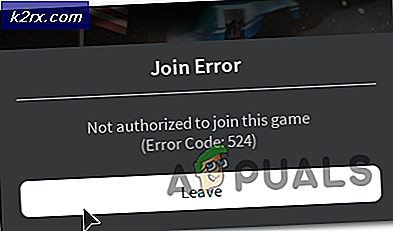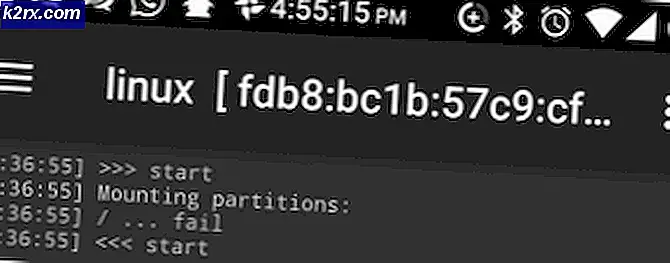Hoe SChannel Error 36887 (Fatal Alert 42) te repareren?
Veel Windows-gebruikers melden dat ze plotseling veel verschillende Schannel Error-vermeldingen tegenkomen in Event Viewer met de 36887 ID KAART. Het foutbericht vergezeld van de foutcode is ‘Er is een fatale waarschuwing ontvangen van een extern eindpunt. Fatale waarschuwing 42 ’.
SChannel is in wezen een reeks beveiligingsprotocollen die de implementatie van gecodeerde identiteitsverificatie en veilige communicatie tussen de betrokken partijen vergemakkelijken.
Het blijkt dat verschillende oorzaken de SChannel-fout 36887:
De registersleutel EventLogging maken
Het blijkt dat de SChannel-fout 36887 (Fatale waarschuwing 42)kan optreden omdat uw systeem geen speciale registersleutel heeft waar het dit soort gebeurtenissen kan dumpen.
Als dit scenario van toepassing is, zou u dit probleem moeten kunnen oplossen door de Register-editor te gebruiken om het EventLogging sleutel binnen SecurityProviders / Schannel. Veel van de getroffen gebruikers die dit probleem tegenkwamen in Windows Server-versies, hebben bevestigd dat deze bewerking succesvol is verlopen.
Hier is een korte stapsgewijze handleiding voor het toepassen van deze correctie op elke recente Windows-serverversie:
- druk op Windows-toets + R om een Rennen dialoog venster. Typ vervolgens ‘Regedit’ en druk op Enter om de Register-editor te openen. Wanneer daarom wordt gevraagd door het UAC (gebruikersaccountbeheer), Klik Ja om beheerdersrechten te verlenen.
- Als u zich eenmaal in het hulpprogramma bevindt, gebruikt u het menu aan de linkerkant om naar de volgende locatie te navigeren:
HKEY_LOCAL_MACHINE \ System \ CurrentControlSet \ Control \ SecurityProviders \ SCHANNEL
Opmerking: U kunt er handmatig komen of u kunt de locatie rechtstreeks in de navigatiebalk plakken en op drukken Enter om er direct te komen.
- Nadat u op deze locatie bent aangekomen, gaat u naar het rechtergedeelte en controleert u of u een EventLogging sleutel.
Opmerking: Als je deze sleutel al hebt, sla dan de volgende stappen over en ga direct naar de volgende mogelijke oplossing hieronder. - In het geval dat de EventLogging sleutel ontbreekt inderdaad, klik met de rechtermuisknop op een lege ruimte en selecteer NIEUW> Dword (32-bit) waarde om een nieuwe sleutel te maken. Geef vervolgens de nieuw gecreëerde waarde een naamEventLogging.
- Als de sleutel eenmaal is gemaakt, dubbelklikt u erop en stelt u het Waarde data naar 1 en de Baseren naar Hexadecimaal. Klik vervolgens op OK om de wijzigingen op te slaan.
- Start uw computer opnieuw op en kijk of het probleem is verholpen zodra het volgende systeem is opgestart.
Voor het geval u nog steeds constant tegenkomt SChannel-fout 36887Event Viewer-vermeldingen met dezelfde fout of dit scenario was niet van toepassing, ga naar de volgende mogelijke oplossing hieronder.
Verwijder Microsoft Windows Patch (KB3161606)
Het blijkt dat een van de meest voorkomende oorzaken de Schannel zal veroorzaken 36887 fout is een Microsoft Windows-updatepatch KB3161606 die TLS 1.0 uitschakelt. Deze technologie is een inmiddels verouderde voorganger van Secure Sockets Layer (SSL), maar sommige toepassingen gebruiken deze mogelijk nog steeds.
Afhankelijk van de applicaties die u gebruikt, zijn er veel applicaties die hierdoor kunnen worden beïnvloed - in feite elk product dat TLS 1.0 vereist om de volledige functionaliteit van het product te behouden.
Als u zich in dit scenario bevindt en op zoek bent naar een manier om terug te keren naar het oude gedrag en TLS 1.0 opnieuw in te schakelen, moet u de update die deze machine heeft gewijzigd, terugdraaien.
Om dit te doen, moet u het KB3161606Windows Update en voorkom dat het ooit opnieuw op uw computer wordt geïnstalleerd. Hier is een korte stapsgewijze handleiding om dit te doen:
Opmerking: Bij deze stappen wordt ervan uitgegaan dat de problematische update pas onlangs is geïnstalleerd en dat u een haalbaar systeemherstelpunt hebt om mee te werken.
- Open een Rennen dialoogvenster door op te drukken Windows-toets + R. Volgende, typ ‘Rstrui’ in het tekstvak en druk op Enter om het Systeemherstel nut.
- Zodra u zich in het hulpprogramma Systeemherstel bevindt, klikt u op Volgende bij de allereerste prompt en vinkt u het vakje naast aanToon meer herstelpuntenvoor een volledige lijst met beschikbare systeemherstelpunten.
- Nadat u dit hebt gedaan, selecteert u een herstelmomentopname die is gedateerd vlak voordat de problematische Windows Update werd geïnstalleerd en u regelmatig Schannel begon te zien36887 Fouten.
- Zodra u zover bent gekomen, bent u klaar om dit hulpprogramma te gebruiken - het enige dat u nu hoeft te doen, is op te klikken De volgende, dan Af hebben om de operatie te voltooien. Uw computer zal dan opnieuw opstarten en elke wijziging die sindsdien is aangebracht (inclusief de installatie van het KB3161606fout zal worden teruggedraaid.
- Bij de volgende keer opstarten van het systeem moet u ervoor zorgen dat de update niet opnieuw wordt geïnstalleerd. Als u het zo laat, zal Windows de update automatisch opnieuw installeren waardoor TLS 1.0-codering wordt uitgeschakeld. Om ervoor te zorgen dat dit niet gebeurt, moet u die specifieke update verbergen.
- Om de update te verbergen, moet u het officiële Microsoft Show or Hide troubleshooter-pakket downloaden en installeren via deze link (hier).
- Nadat u het uitvoerbare bestand hebt gedownload, dubbelklikt u erop om het hulpprogramma te openen en klikt u op Geavanceerd om het in te schakelenVoer reparaties automatisch uitvoordat u klikt De volgende doorgaan.
- Als u eenmaal bij het volgende scherm bent aangekomen, wacht dan geduldig tot de eerste scan is voltooid en klik vervolgens op Verberg updates.
- Nadat u dit heeft gedaan, vinkt u het vakje aan dat is gekoppeld aan het KB3161606update en klik vervolgens op Volgende om door te gaan naar het laatste scherm hieronder.
- Wacht geduldig tot de procedure is voltooid en start vervolgens uw computer opnieuw op om de wijziging definitief te maken.
- Zodra de volgende keer opstarten is voltooid, kunt u de Logboeken openen en controleren op nieuwe exemplaren van het SChannel-fout 36887.In het geval dat u deze fouten tegenkomt als gevolg van TLS 1.0-codering, zouden nieuwe vermeldingen van dezelfde fouten niet langer moeten verschijnen.
Als deze methode niet van toepassing is of als je de instructies hebt gevolgd en je krijgt nog steeds dezelfde constante SChannel Error 36887 in Logboeken, ga dan naar de volgende mogelijke oplossing hieronder.
ESET Antivirus verwijderen
Het blijkt dat ESET Antivirus Endpoint Protection geen grote fan is van de nu verouderde TLS 1.0-codering. Als u programma's hebt die nog steeds gebruikmaken van deze oude technologie, moet u ESET verwijderen om het probleem op te lossen (het uitschakelen van de realtime bescherming werkt niet omdat deze blokkering wordt afgedwongen op firewallniveau.
Sommige gebruikers die ook te maken hadden met persistente Event-viewers gerelateerd aan Shannel, hebben bevestigd dat er nooit nieuwe fouten van dit soort zijn gemeld nadat ze de AV van hun systeem hadden verwijderd.
Dit is niet de meest elegante oplossing, maar het is een snelle oplossing voor het geval u het zich kunt veroorloven om over te schakelen naar Windows Defender of een ander equivalent van een derde partij. Hier is een korte handleiding voor het verwijderen van Eset Antivirus:
- druk op Windows-toets + R om een Rennen dialoog venster. Typ vervolgens ‘Appwiz.cpl’ en druk op Enter om het Programma's en onderdelen venster.
- Als je eenmaal binnen bent Programma's en onderdelen menu, blader omlaag door de lijst met geïnstalleerde applicaties en zoek het item dat is gekoppeld aan Eset antivirus.
- Als je het ziet, klik er dan met de rechtermuisknop op en kies Verwijderen vanuit het contextmenu om het installatieproces te starten.
- Volg in het verwijderingsscherm de instructies op het scherm om het proces te voltooien, start vervolgens uw computer opnieuw op en kijk of het probleem is verholpen bij de volgende opstartprocedure.
Voor het geval u nog steeds vaak ziet SChannel-fout 36887vermeldingen in Logboeken, ga naar de volgende mogelijke oplossing hieronder.
SFC- en DISM-scans uitvoeren
Onder bepaalde omstandigheden kunt u deze fout verwachten als gevolg van een of andere beschadiging van het systeembestand die de mogelijkheid van uw machine om TSL-codering te verwerken, aantast. In dit geval moet u een aantal hulpprogramma's uitvoeren die zijn uitgerust om gevallen van beschadigde systeembestanden te vinden en te herstellen.
Gelukkig is elke recente Windows-versie uitgerust met twee ingebouwde tools die u hierbij kunnen helpen: Systeembestandscontrole (SFC) en implementatie en Onderhoud en implementatie van afbeeldingen (DISM).
Beide hulpprogramma's zullen u uiteindelijk helpen uw systeem op te schonen voor beschadiging van systeembestanden, maar ze werken anders - DISM vertrouwt op een Windows Update-subcomponent om gezonde kopieën te downloaden voor de bestanden die moeten worden vervangen, terwijl SFC gezonde bestanden ophaalt uit een archief dat lokaal is opgeslagen .
Onze aanbeveling is om beide hulpprogramma's snel achter elkaar uit te voeren om uw kansen op het oplossen van het probleem te vergroten. Begin met een simpele SFC-scan en zodra de bewerking is voltooid, start u uw computer opnieuw op en start u een DISM-scan.
Opmerking: Houd er rekening mee dat voordat u DISM uitvoert, u ervoor moet zorgen dat uw internetverbinding stabiel is.
Nadat beide scans met succes zijn uitgevoerd, start u uw computer opnieuw op en kijkt u of u nog steeds dezelfde constante ziet SChannel-fout 36887 (Fatale waarschuwing 42)fouten in Logboeken.
Als hetzelfde probleem zich nog steeds voordoet, gaat u naar de volgende methode hieronder.
Het gebruik van TLS-opties uitschakelen
Als u merkt dat deze Schannel-fouten op de een of andere manier worden veroorzaakt door uw websurfen (telkens wanneer u bepaalde websites bezoekt), is het zeer waarschijnlijk dat de fout wordt geactiveerd wanneer u sites bezoekt die geen TLS-codering gebruiken.
In dit geval kunt u ervoor zorgen dat dezelfde fouten nooit meer worden gegenereerd door dit scenario door deGebruik de TLS-optiein uw menu Internet-opties. Dit is niet ideaal omdat het uw systeem kwetsbaar kan maken voor bepaalde browserkapers, maar het dient als een betrouwbare tijdelijke oplossing.
Hier is een korte handleiding over het uitschakelen van het gebruik van TLS-opties via de internet Opties menu:
- druk op Windows-toets + R om een Rennen dialoog venster. Typ vervolgens ‘Intetcpl.cpl’ in het tekstvak en druk op Enter om het internet Opties scherm.
- Als je eenmaal binnen bent Internet-eigenschappen scherm, klik op het Geavanceerd tabblad en scrol omlaag naar het Veiligheid binnenkomst in de Instellingen menu.
- Schakel vervolgens elk vakje uit dat begint met Gebruik TLS en klik Van toepassing zijn om de wijzigingen op te slaan.
- Nadat u de wijzigingen hebt opgeslagen, start u uw machine opnieuw op en kijkt u of het probleem is verholpen bij de volgende keer opstarten van de computer.
Voor het geval je nog steeds aan hetzelfde vastzit SChannel-fout 36887 (Fatale waarschuwing 42)fout, ga naar de volgende mogelijke oplossing hieronder.
De nieuwste versie van CCleaner installeren (indien van toepassing)
Het blijkt dat dit probleem ook kan worden veroorzaakt door een oudere versie van een schoonmaak-app van derden genaamd CCleaner van Piriform. Dit specifieke probleem wordt alleen gemeld bij versie 5.06.
Als dit scenario van toepassing is en u hebt CCleaner op uw computer geïnstalleerd, kunt u het probleem oplossen door de huidige versie van CCleaner te verwijderen en vervolgens de nieuwste versie opnieuw te installeren. Er is bevestigd dat deze bewerking werkt door verschillende getroffen gebruikers die we tegenkomen SChannel-fout 36887 (Fatale waarschuwing 42)fout.
Als dit ook op jou van toepassing is, volg dan de onderstaande instructies om de huidige CCleaner te verwijderen en de nieuwste versie opnieuw te installeren:
- druk op Windows-toets + R om een Rennen dialoog venster. Typ vervolgens ‘Appwiz.cpl’ en druk op Enter om het Programma's en bestanden menu.
- Als u zich eenmaal in het menu Programma's en functies bevindt, scrolt u omlaag door de lijst met geïnstalleerde programma's en zoekt u CCleaner. Als je het ziet, klik er dan met de rechtermuisknop op en kies Verwijderen vanuit het nieuw verschenen contextmenu.
- Volg vervolgens de instructies op het scherm om het verwijderen te voltooien en start uw computer opnieuw op.
- Ga naar deze link wanneer de computer de volgende keer wordt opgestart (hier) en wacht tot het downloaden is voltooid.
- Zodra het downloaden is voltooid, opent u het installatie-uitvoerbare bestand dat u zojuist hebt gedownload en volgt u de instructies op het scherm om de installatie van de nieuwste versie te voltooien>
- Nadat u de nieuwste versie heeft geïnstalleerd, start u uw computer opnieuw op en kijkt u of u nieuwe exemplaren van het SChannel-fout 36887binnen Event Viewer nadat de volgende keer opstarten is voltooid.